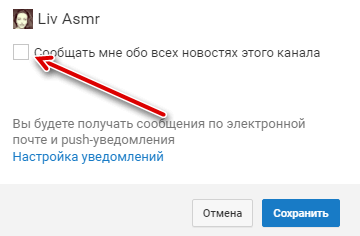Возможно, статья устарела, рекомендуем ознакомиться с Уведомления на YouTube
С оповещениями YouTube Вы всегда будете в курсе новостей любимых каналов видео.
Как включить оповещения канала на YouTube
Если Вы хотите следить за обновлениями на определенных каналах, включите отдельные оповещения.
Если Вы отписались от канала, а потом снова подписались на него, Вам нужно заново включить оповещения. В противном случае новости о канале не будут приходить вам на почту, а видео с него перестанут появляться на страницах «Подписки» и «Рекомендации».
Включить на компьютере
- Перейдите на страницу канала.
- Если Вы ещё не подписались на канал, сделайте это.
- Нажмите на значок настроек под фоновым изображением.
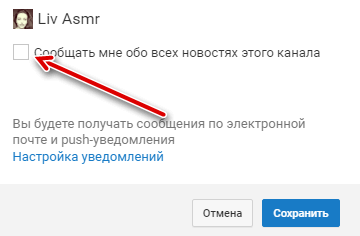
- Установите флажок в поле Сообщать мне обо всех новостях этого канала.
На мобильном устройстве
- Перейдите на страницу канала.
- Если вы ещё не подписались на канал, сделайте это.
- Коснитесь значка колокольчика рядом с кнопкой Подписаться.
- Нажмите ОК.
Как управлять настройками оповещений
Вы можете управлять настройками оповещений YouTube и выбирать, какие уведомления и как получать.
На компьютере
- Войдите в аккаунт YouTube.
- Перейдите в настройки оповещений.
- Настройте нужные параметры:
- Новости YouTube. Если Вы установите флажки в этом разделе, то время от времени будете получать оповещения о набирающих популярность видео и подсказках для авторов.
- Подписки на каналы. Если Вы установите флажок в этом разделе, то время от времени будете получать оповещения о новостях всех каналов, на которые вы подписаны.
- Виды оповещений. Выберите, как Вы хотите получать оповещения: в виде push-уведомлений или по электронной почте.
На устройстве Android
- Коснитесь значка Меню в правом верхнем углу экрана.
- Выберите Настройки и перейдите на вкладку Уведомления.
- Настройте параметры:
- Рекомендовать видео. Если вы установите флажок в этом поле, то время от времени будете получать рекомендации, составленные с учетом вашей истории просмотров.
- Оповещения о подписках. Если вы установите флажок в этом поле, то время от времени будете получать оповещения о новостях каналов, на которые вы подписаны.
- Виды оповещений. Выберите, как вы хотите получать оповещения: в виде push-уведомлений или по электронной почте.
- Действия на канале. Если вы установите флажок в этом поле, то время от времени будете получать оповещения о комментариях к видео и других действиях на вашем канале.
- Ответы на комментарии. Если вы установите флажок в этом поле, то будете получать оповещения об ответах на ваши комментарии.
На устройстве iOS
- Коснитесь значка Меню в правом верхнем углу экрана.
- Выберите Настройки и перейдите на вкладку Уведомления.
- Нажмите Включить и следуйте инструкциям на экране.
- Убедитесь, что оповещения YouTube включены:
- Откройте приложение Настройки.
- Выберите YouTube.
- Нажмите Уведомления.
- Включите Разрешить уведомления.
- Откройте приложение YouTube и настройте параметры:
- Рекомендовать видео. Если вы установите флажок в этом поле, то время от времени будете получать рекомендации, составленные с учетом вашей истории просмотров.
- Оповещения о подписках. Если вы установите флажок в этом поле, то время от времени будете получать оповещения о новостях каналов, на которые вы подписаны.
- Виды оповещений. Выберите, как вы хотите получать оповещения: в виде push-уведомлений или по электронной почте.
- Действия на канале. Если вы установите флажок в этом поле, то время от времени будете получать оповещения о комментариях к видео и других действиях на вашем канале.
- Ответы на комментарии. Если вы установите флажок в этом поле, то будете получать оповещения об ответах на ваши комментарии.
Как отключить оповещения на мобильном устройстве
На устройстве Android
- Откройте Меню в правом верхнем углу экрана.
- Выберите Настройки и перейдите на вкладку Уведомления.
- Снимите флажок Показывать уведомления.
На устройстве iOS
- Откройте приложение Настройки.
- Перейдите на вкладку Уведомления и в появившемся списке найдите YouTube.
- Отключите Разрешить уведомления.
Как просматривать оповещения
В приложениях YouTube для Android или iOS можно просматривать все новые оповещения сразу и отключать уведомления о каналах, которые вам больше не интересны.
На устройстве Android
- Откройте приложение YouTube.
- Перейдите на вкладку Аккаунт.
- При наличии новых уведомлений в меню появится пункт Оповещения. Выберите его, чтобы просмотреть список.
На устройстве iOS
- Откройте приложение YouTube.
- Перейдите на вкладку Аккаунт.
- При наличии новых уведомлений в меню появится пункт Оповещения. Выберите его, чтобы просмотреть список.